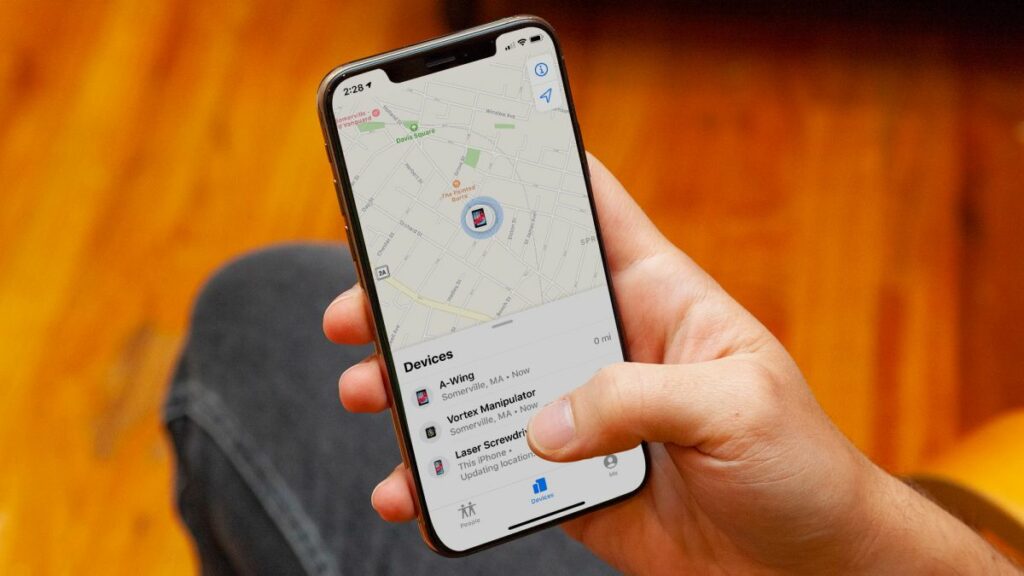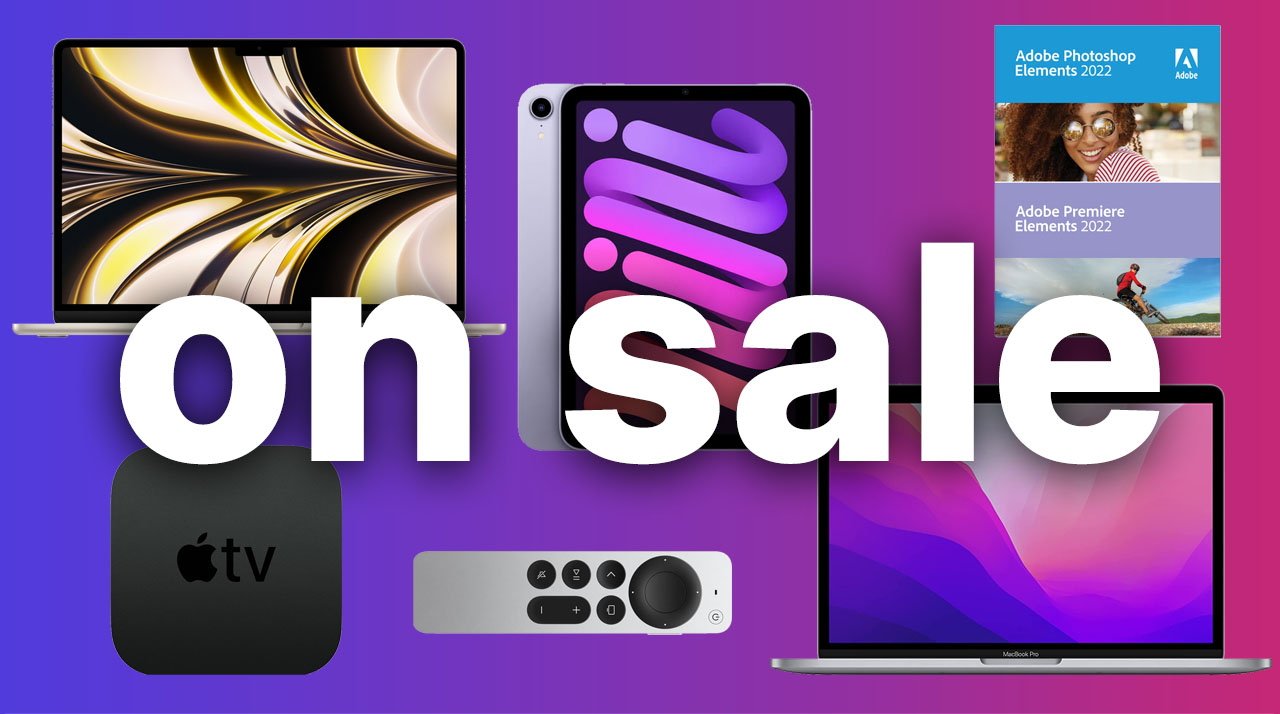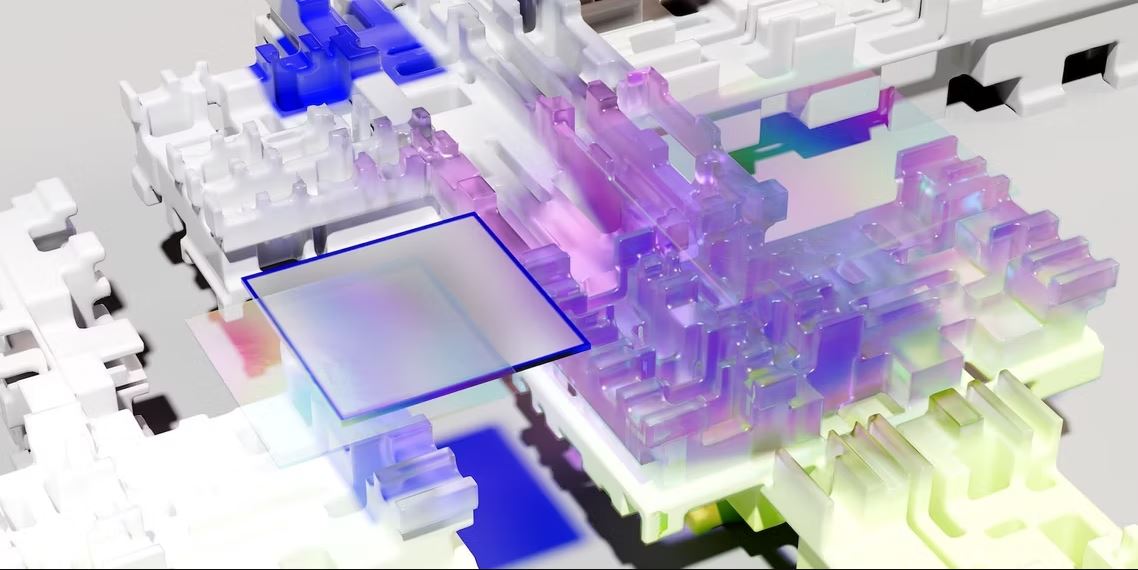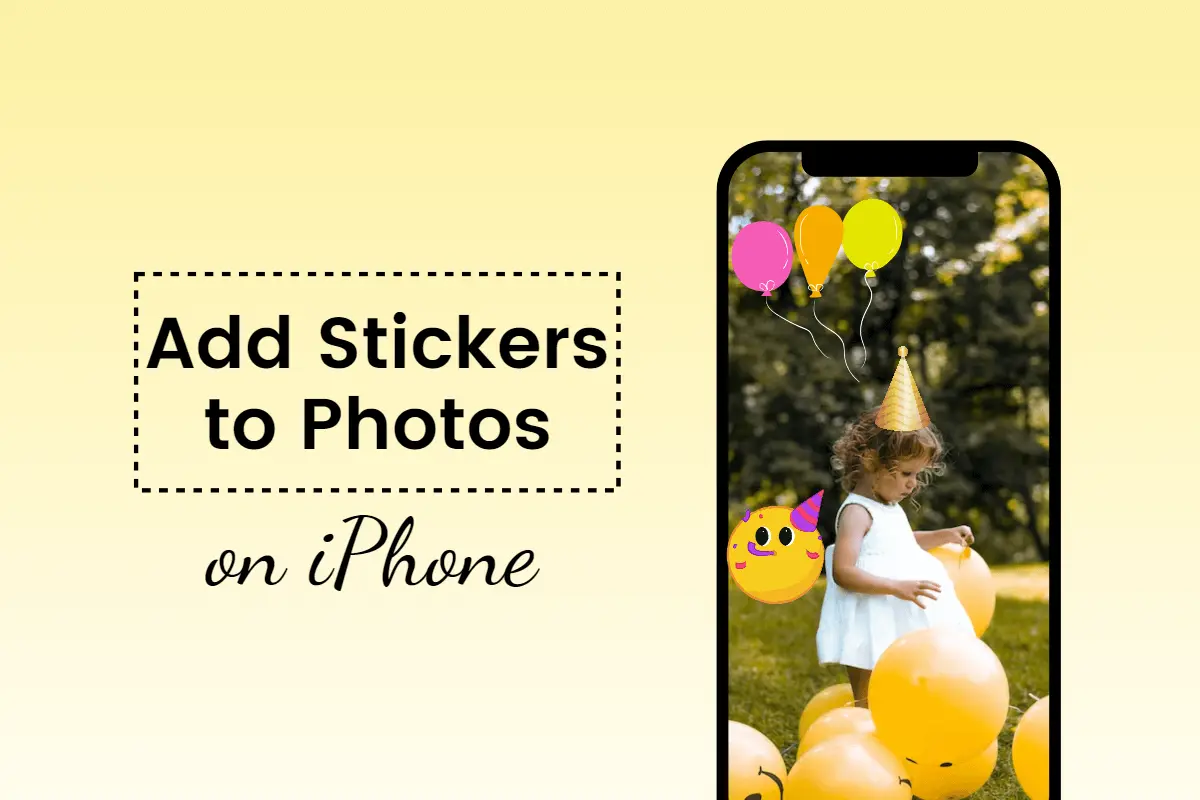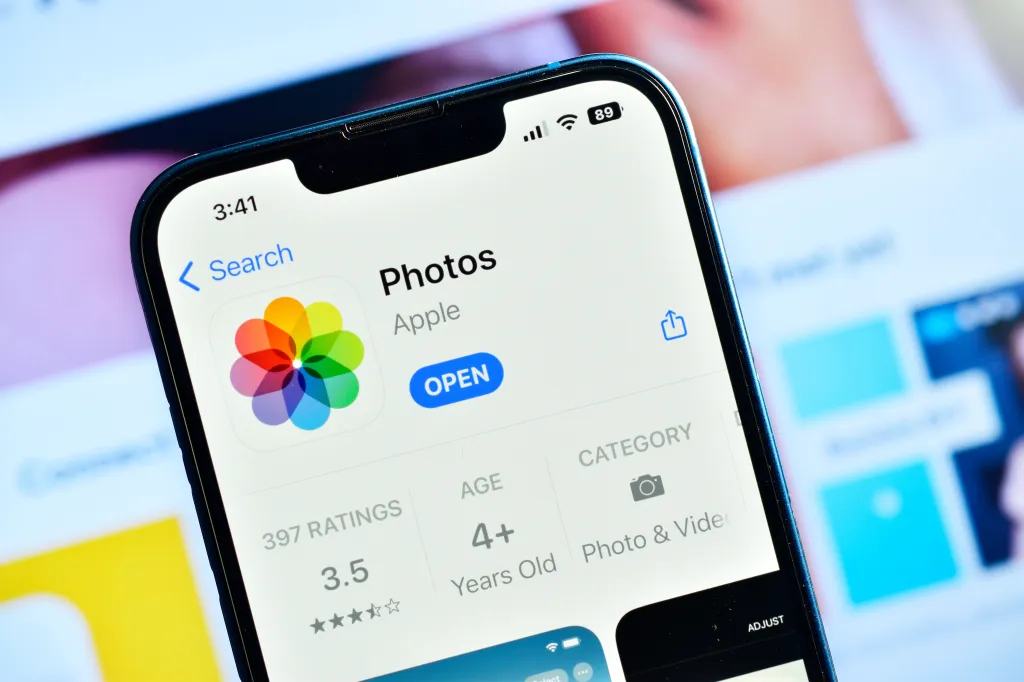شما در مکان عمومی هستید و به دلایلی Touch ID یا Face ID کار نمی کند، بنابراین از شما خواسته می شود کد پین خود را وارد کنید. پین را وارد میکنید، از تلفن خود استفاده میکنید، سپس آن را خاموش میکنید و فقط برای یک لحظه آن را از دید خود دور میکنید. چند ثانیه بعد نگاه می کنید و گوشی شما از بین رفته است. دزدیده شده است!
این امکان وجود دارد که هر کسی آن را گرفته است فقط شما را دیده است که کد پین خود را وارد کرده اید یا حتی شما را در انجام این کار ضبط کرده است.
اکنون که تلفن در اختیار آنهاست، می توانند پین کد را گرفته و کارهای زیر را انجام دهند.
- رمز عبور Apple ID خود را بازنشانی کنید
- پین کد آیفون خود را تغییر دهید.
- Find My Phone را غیرفعال کنید
- به iCloud دسترسی پیدا کنید که شما را قفل می کند یا زندگی دیجیتالی شما را نابود می کند.
- از هر برنامه بانکی یا انتقال پولی که ممکن است در تلفن خود داشته باشید، وجوه را انتقال دهید.
- به آنها اجازه دسترسی به رمزهای عبور ذخیره شده خود را در زنجیره کلید آیفون خود بدهید.
امروز قصد دارم به شما نشان دهم که چگونه می توانید یک کد پین دوم را به تلفن خود اضافه کنید که هنگام تغییر پین و رمز عبور iCloud در تلفن خود به آن نیاز دارید.
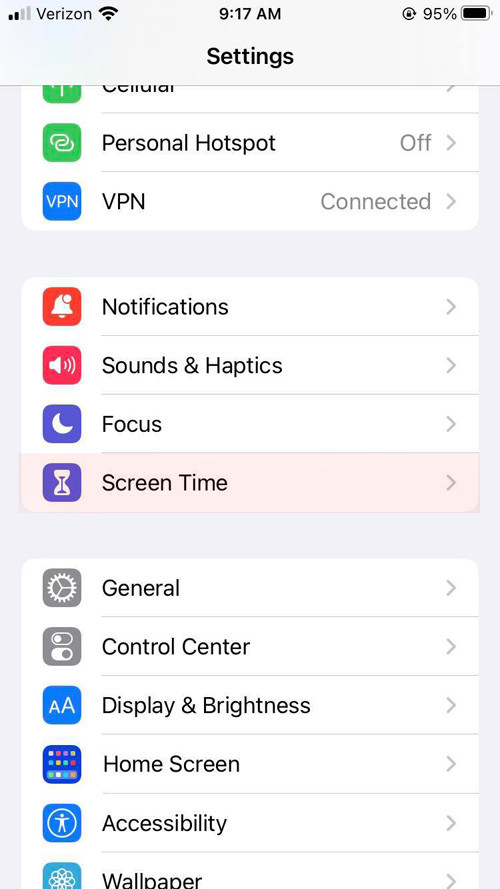
ابتدا Screen Time را در گوشی خود باز کنید
روی تنظیمات ضربه بزنید
روی Screen Time ضربه بزنید
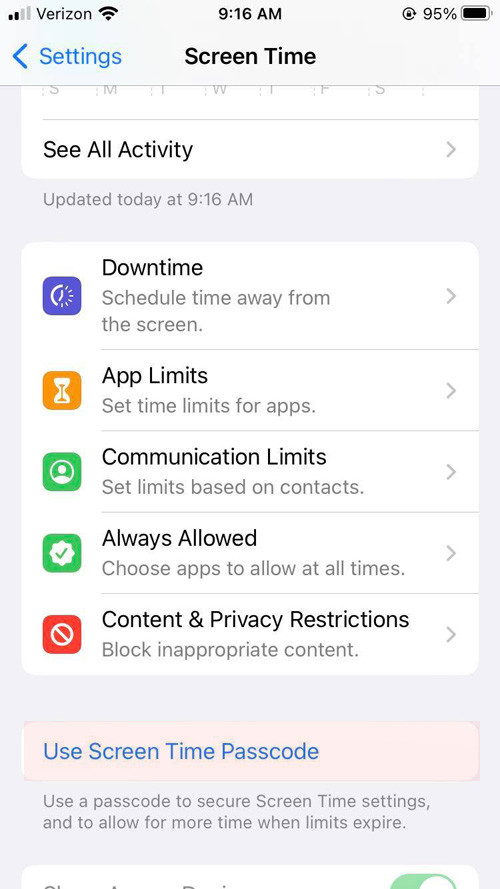
به پایین بروید و روی Use Screen Time Passcode کلیک کنید
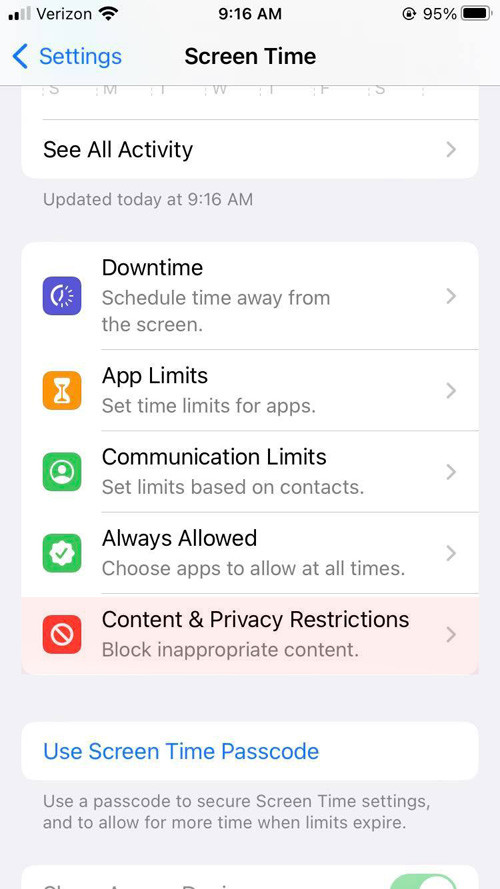
یک پین جدید تنظیم کنید و سپس نام کاربری و رمز عبور اپل خود را تأیید کنید
مطمئن شوید که پین با پین آیفون شما یکسان نیست و مطمئن شوید (نمی توان به اندازه کافی روی این موضوع تاکید کرد) آن را مستند کنید و آن را در جایی امن نگه دارید تا در صورت فراموشی، بتوان آن را جستجو کرد.
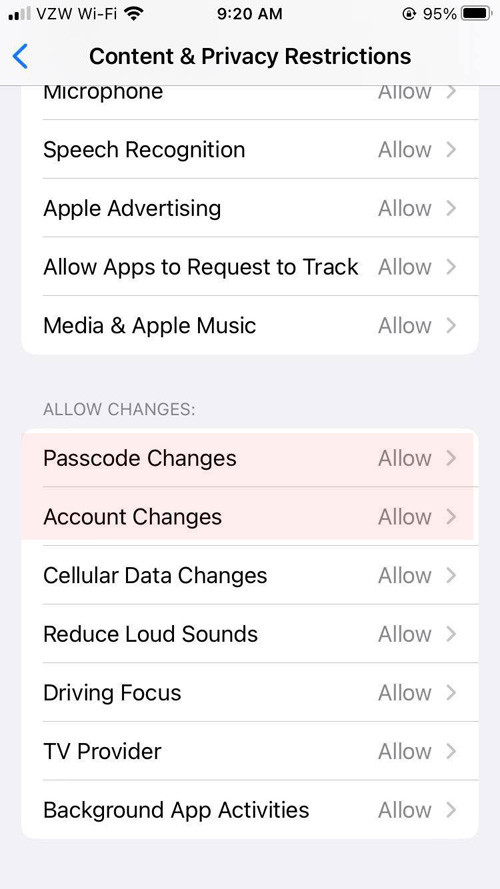
اکنون محدودیت هایی را برای بازنشانی رمز عبور iCloud یا پین آیفون تعیین می کنیم.
به منوی Screen Time برگردید
روی Content & Privacy Restrictions ضربه بزنید
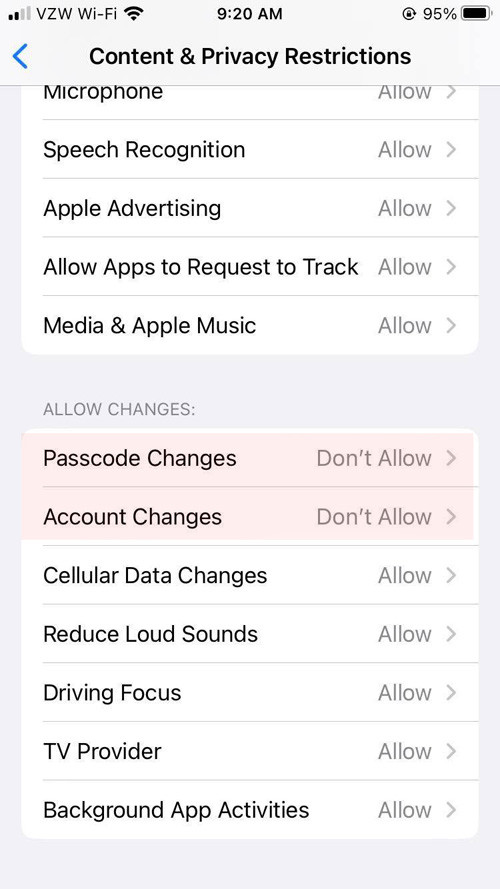 به قسمت «تغییر رمز عبور» و «تغییر حساب» به پایین بروید
به قسمت «تغییر رمز عبور» و «تغییر حساب» به پایین بروید
هر دو را روی «مجاز نیست» تنظیم کنید
خودشه. حالا اگر شخصی گوشی شما را بدزدد، نمی تواند فورا رمز اپل آیدی و پین آیفون شما را تغییر دهد.
اگر برنامههای انتقال پول روی گوشی خود دارید، توصیه میکنم یک پین در داخل آن برنامهها نیز تنظیم کنید.
کامپیوتر مبارک!
اگر امروز چیزی یاد گرفتید، عالی است! اگر نه، شاید نکته فنی خود را در نظرات زیر به اشتراک بگذارید!
من آدام هستم، در انجمن ها به عنوان Warwagon شناخته می شوم. در 19 سال گذشته، من کسب و کار تعمیر کامپیوتر خود را راه اندازی کرده ام. در انجام این کار، من با کاربر معمولی کامپیوتر به صورت روزانه سروکار دارم.
هر بیت اطلاعاتی را که برای مردم ارائه می کنم با کمترین مخرج مشترک در ذهن انجام می دهم. این یک تصور غلط رایج است که هر کسی که به یک سایت فنی میپیوندد یا آن را مرور میکند، یک متخصص فنی است. بعضی ها فقط دنبال راهنمایی هستند. به همین دلیل است که برای برخی، این نکات فنی ممکن است کمی خیلی ساده به نظر برسند، اما برای دیگران آموزشی هستند.
(عکس)